MacUpdate Desktop은 사용자가 다운로드를 관리하고 소프트웨어를 최신 상태로 유지하는 데 도움이 되는 인기 있는 macOS용 소프트웨어 관리 솔루션입니다. 일부 사용자는 이 기능이 유익하다고 생각할 수도 있지만, 다른 사용자는 이 기능이 불필요하다고 생각하거나 컴퓨터의 공간을 확보하고 싶을 수도 있습니다. 방법을 알려드리겠습니다. MacUpdate 데스크탑 제거 이 게시물의 몇 가지 간단한 단계를 통해 Mac에서 사용할 수 있습니다.
프로그램에 문제가 있거나 단순히 컴퓨터에서 프로그램을 제거하려는 경우에는 다음 절차를 따르세요. 쓸모없는 앱 제거 간단하다. 애플리케이션을 찾는 방법, 쓸모 없는 앱을 삭제하는 방법, 관련 파일을 삭제하는 방법 등 각 단계를 안내해 드립니다. MacUpdate Desktop에 작별 인사를 할 준비가 되었다면 시작해 보세요!
내용 : 1부. MacUpdate Desktop이란 무엇입니까?2부. MacUpdate Desktop 및 해당 파일을 제거하는 수동 옵션3부. 내 Mac에서 MacUpdate Desktop을 완전히 제거하는 방법4 부. 결론
1부. MacUpdate Desktop이란 무엇입니까?
MacUpdate Desktop은 사용자가 소프트웨어를 최신 버전으로 최신 상태로 유지할 수 있게 해주는 macOS용 소프트웨어 관리 도구입니다. 이 소프트웨어는 컴퓨터에 설치된 응용 프로그램을 자동으로 검색하고 사용 가능한 업데이트의 전체 목록을 제공합니다. 또한 사용자는 새로운 소프트웨어를 다운로드하고 다운로드를 쉽게 관리할 수 있습니다.
MacUpdate Desktop을 사용하는 주요 이점 중 하나는 소프트웨어 업데이트 프로세스를 단순화한다는 것입니다. 설치된 각 응용 프로그램의 업데이트를 수동으로 확인하는 대신 소프트웨어는 사용 가능한 업데이트를 자동으로 감지하고 사용자에게 모든 업데이트를 한 번에 업데이트할 수 있는 옵션을 제공합니다. 이를 통해 사용자는 상당한 시간과 노력을 절약할 수 있습니다.
소프트웨어 업데이트 외에도 MacUpdate Desktop은 사용자가 다운로드를 관리하는 데 도움이 되는 다양한 기능을 제공합니다. 다운로드한 파일을 추적하고 구성하는 다운로드 관리자는 물론 새 소프트웨어를 찾기 위한 내장 검색 기능도 제공합니다. 또한 소프트웨어에는 사용자가 다운로드할 소프트웨어를 결정하는 데 도움이 되는 사용자 리뷰 및 평가가 포함되어 있습니다.
MacUpdate Desktop은 Mac에서 소프트웨어를 관리하기 위한 훌륭한 응용 프로그램이지만 이를 제거하는 데에는 여러 가지 이유가 있습니다. 가장 중요한 이유 중 하나는 하드 디스크에 더 많은 공간을 확보하는 것입니다. MacUpdate Desktop이 효과적으로 작동하려면 일정량의 저장 공간이 필요하며, 공간이 부족한 경우 앱을 제거하는 것이 도움이 될 수 있습니다.
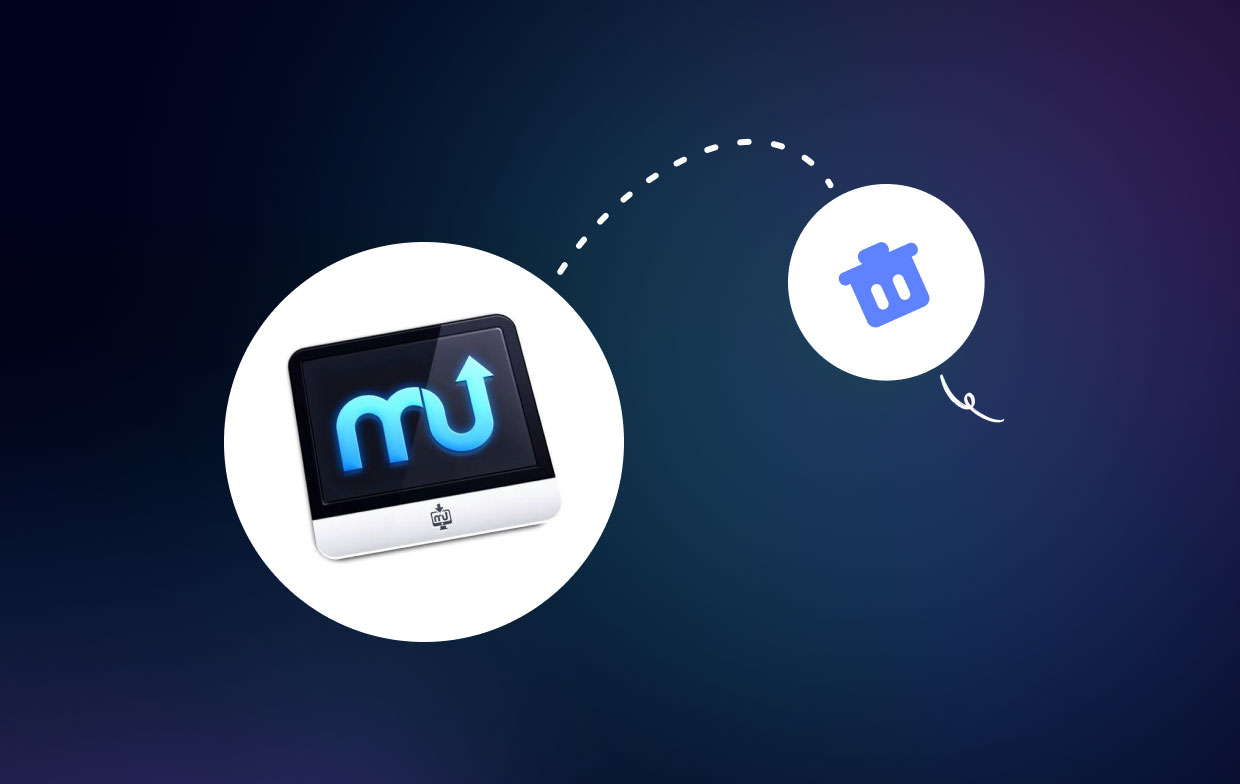
MacUpdate Desktop을 제거하는 또 다른 이유는 특정 사용 사례에 필요하지 않을 수도 있다는 것입니다. 소프트웨어 업데이트 및 다운로드를 수동으로 관리하는 경우 제품 기능이 필요하지 않을 수 있습니다.
MacUpdate Desktop을 제거하기로 선택한 경우 직면할 수 있는 특정 잠재적인 단점이 있습니다. 먼저 소프트웨어를 적절하게 비활성화하지 않고 제거하면 오류 메시지가 표시되거나 컴퓨터의 다른 응용 프로그램에 문제가 발생할 수 있습니다.
또한 일부 사용자는 시스템에서 연결된 파일과 디렉터리를 모두 제거하는 데 문제가 있다고 보고했습니다. 이러한 문제를 방지하려면 MacUpdate Desktop을 올바르게 제거했는지 확인하십시오. 다음 섹션에서는 프로그램을 안전하고 성공적으로 제거하는 과정을 안내해 드립니다.
2부. MacUpdate Desktop 및 해당 파일을 제거하는 수동 옵션
모바일 장치 사용자는 종종 소프트웨어 프로그램 삭제. Mac에서 MacUpdate Desktop을 제거할 준비가 된 경우 몇 가지 수동 선택 사항이 있습니다. MacUpdate Desktop 및 관련 파일을 단계별로 제거하는 방법은 다음과 같습니다.
- 중지 MacUpdate Desktop: MacUpdate Desktop을 제거하기 전에 MacUpdate Desktop이 작동하고 있지 않은지 확인하세요. 그렇게 하려면 "종료" 메뉴 표시줄에서 MacUpdate Desktop 아이콘을 클릭하세요.
- MacUpdate 데스크탑 앱 아이콘을 어플리케이션s 폴더를 휴지통 그것을 제거하려면. 응용 프로그램 폴더를 열려면 Dock에서 Finder 아이콘을 클릭한 다음 "어플리케이션" 사이드바에서.
- 관련 파일 삭제: MacUpdate Desktop 프로그램을 휴지통 대부분의 소프트웨어가 제거되더라도 특정 관련 파일 및 폴더는 여전히 파기되어야 할 수 있습니다. 제거하는 방법은 다음과 같습니다.
- 엽니다 파인더 그리고 "Go" 메뉴 모음에서.
- 고르다 "폴더로 이동" 및 유형 "
~/Library/" 상자에. - "가 포함된 파일이나 폴더를 찾으세요.MacUpdate"라는 이름을 입력하고 휴지통.
- 빈 파일을 영구적으로 제거하려면 휴지통으로 이동하세요.
- 다시 시작 Mac: MacUpdate Desktop을 제거한 후 컴퓨터를 다시 시작하고 모든 관련 파일이 삭제되었는지 확인하는 것이 좋습니다.
다음 절차를 따르면 MacUpdate Desktop을 삭제하고 Mac에서 관련 파일을 모두 지울 수 있습니다. 그러나 문제가 발생하거나 어떤 파일을 제거해야 할지 확실하지 않은 경우 항상 전문가에게 문의하거나 문의하는 것이 좋습니다. MacUpdate 안내를 지원합니다.
3부. 내 Mac에서 MacUpdate Desktop을 완전히 제거하는 방법
남은 모든 파일 및 환경 설정을 포함하여 Mac에서 MacUpdate Desktop을 완전히 제거하려면 다음과 같은 타사 제거 도구를 사용해야 합니다. iMyMac PowerMyMac. PowerMyMac은 포괄적인 올인원 Mac 최적화 응용 프로그램입니다. 고객이 Mac을 정리하고, 최적화하고, 속도를 높이는 데 도움이 되는 다양한 옵션이 있습니다.
PowerMyMac은 사용자 친화적이고 사용이 간편하기 때문에 초보자와 숙련된 사용자 모두에게 환상적인 도구입니다. 또한 무료 평가판을 제공하므로 구매하기 전에 테스트해 볼 수 있습니다. 전반적으로 PowerMyMac은 Mac이 원활하고 효과적으로 작동하도록 유지하는 데 도움이 될 수 있는 강력하고 포괄적인 최적화 응용 프로그램입니다. 이를 사용하는 단계는 다음과 같습니다.
- PowerMyMac 설치: 시작하려면 공식 웹사이트에서 PowerMyMac 프로그램을 다운로드하여 설치하세요.
- 앱 시작: 소프트웨어를 설치한 후 Mac에서 실행합니다.
- "앱 제거 프로그램" 선택: PowerMyMac 메인 화면에서 "앱 제거 프로그램"옵션.
- 설치된 프로그램 검색: "주사" 버튼을 누르면 Mac에 있는 모든 앱을 검색할 수 있습니다.
- MacUpdate 데스크탑 찾기: 검사가 완료되면 설치된 프로그램 목록에서 MacUpdate 데스크탑을 찾으십시오.
- MacUpdate 데스크탑 선택: MacUpdate 데스크탑 프로그램을 제거하려면 옆에 있는 확인란을 선택하십시오.
- 제거: Mac에서 소프트웨어를 제거하려면 "CLEAN"버튼을 누릅니다.

4 부. 결론
요약, MacUpdate 데스크탑 은 Mac에서 소프트웨어를 관리하는 데 유용한 도구이지만 모든 사람에게 필요한 것은 아닙니다. 소프트웨어 제거 컴퓨터의 공간을 확보하고 싶거나 더 이상 공간이 필요하지 않은 경우 간단한 프로세스입니다.
MacUpdate Desktop 및 관련 파일을 성공적으로 제거하려면 이 문서의 방법을 따르십시오. 이러한 방법에는 앱 종료, 휴지통으로 드래그, 관련 파일 수동 삭제 등이 포함됩니다.
여전히 문제가 발생하거나 어떤 파일을 지울지 확실하지 않은 경우 PowerMyMac과 같은 전문 제거 유틸리티를 사용하세요. 이 프로그램은 컴퓨터에서 MacUpdate Desktop 및 기타 바람직하지 않은 앱의 모든 흔적을 빠르고 효과적으로 제거하는 데 도움을 줄 수 있습니다.



